Kuidas peita Android O-s taustarakenduste püsivat teadet
Androidi Näpunäited Ja Nipid / / August 05, 2021
Paljud inimesed üle kogu maailma ootavad, et Android O tooks lisaks uutele funktsioonidele ka palju täiendusi. Uuel Androidil on palju funktsioone ja mõned neist sisaldavad täiustatud akut elu, teatamiskanalid, automaatse täitmise teenused, parem jõudlus ja turvalisus, pilt pildis režiim ja nii peal. Põhimõtteliselt tõstatab enamik inimesi praeguses maailmas telefoni aku jõudluse probleemi. Üks asi, mis võimaldab kasutajatel säästa rohkem akut ja parandada jõudlust, on taustaprotsessile piirangute kehtestamine. Siit leiate juhised Android O-i taustarakenduste püsiva märguande peitmiseks.
Android O-s ei saa rakendused iseseisvalt tööle hakata. Neil on kõigepealt vaja kasutaja luba ja nad teevad seda kõigepealt teate postitamisega. Teiselt poolt, kui rakendus töötab taustal, adresseerib Android O selgelt teise püsiva märguande, andes teile lihtsalt teavet töötavate rakenduste kohta. Üldiselt juhtub see siis, kui süsteemi hoiatusakna loaga rakendus esindab otseselt ülekatet.
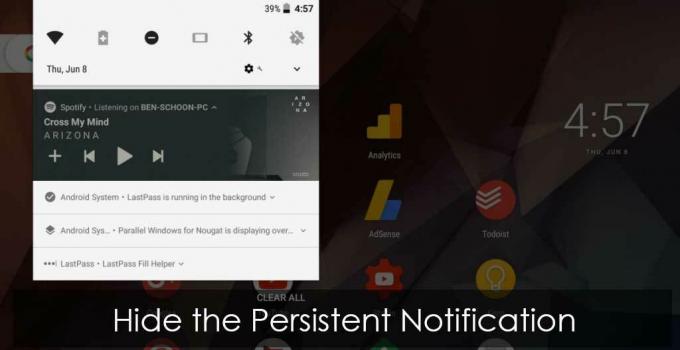
On tõsi, et sellised teated minimeeritakse automaatselt, kuid tegelikult ei saa kasutaja neid püsivalt välja tõrjuda. Paljudele kasutajatele see tegelikult ei meeldi ja loomulikult on see nende jaoks väga tüütu kogemus. Paljud inimesed loodavad, et Google pöörab sellele Androidi järgmises versioonis tähelepanu. Ärgem lootkem selles Google'ile. Anname teile teada, kuidas rakenduse püsivat taustamärguannet jäädavalt varjata. Asjakohane teave ja üksikasjalik juhend on toodud allpool. Järgige allolevat juhendit Android O-i taustarakenduste püsiva märguande peitmiseks
Toimingud Android O-i taustarakenduste püsiva märguande varjamiseks
- Esiteks peate Windowsi kasutamiseks installima oma seadme USB-draiverid.
- Järgmine on ADB binaararvuti allalaadimine arvutis kasutatava operatsioonisüsteemi jaoks. Installige alati uusim versioon.
- Pärast võimaliku zip-vormingus faili allalaadimist eraldage lihtsalt sisu ja hoidke seda oma arvutis. Pidage meeles rada, kus seda hoidsite.

- Avage oma telefoni seaded ja klõpsake valikul „Teave telefoni kohta”
- Näete järgu numbrit. Puudutage seda 7 korda. See lubab arendaja režiimi. Hüpikaken kuvatakse kohe pärast selle lubamist.
- Pärast seda avage uuesti telefoni sätted ja sisestage arendaja valikud. Nüüd lubage USB silumisrežiim.

- Ühendage telefon arvutiga. Muutke USB-režiim olekust „Ainult laadimine” olekuks „Failiedastus”
- Avage tee, kus hoidsite ADB binaarfaili, ja käivitage käsuviip. Seda saab lihtsalt teha, vajutades tõstuklahvi + paremklõps ja valige Windowsi kasutamisel suvand „Ava käsuviip siin”.
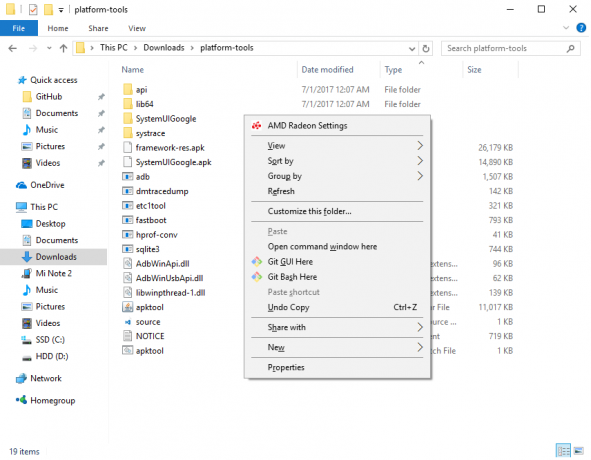
Pärast käsuviiba avamist sisestage järgmine käsk:
adb-seadmed
- See käivitab ADB Deamoni. Juhul kui kasutate ADB esimest korda, peate ühenduse volitama, kui näete viipa.
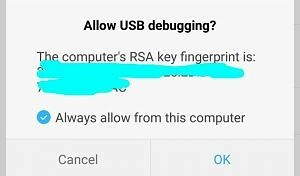
- Käivitage uuesti käsk adb devices ja näete, et käsuviibal on teie nutitelefoni seerianumber. Kui seda ei kuvata, pole tõenäoliselt USB-draivereid õigesti installitud.
- Nüüd minge tagasi käsuviiba juurde ja sisestage järgmine käsk:
adb kest
- Pärast seda käivitage järgmine käsk:
cmd-rakendused määravad androidi POST_NOTIFICATION eirama

- Edust ei teavitata. Pöörake lihtsalt tähelepanu sellele, kas veateade on olemas. Kui see pole nii, olete valmis.
- Taaskäivitage telefon ja nautige
- Kui peate selle käsu tagasi keerama, sisestage järgmine käsk käsuviibale:
cmd rakendused seatud android POST_NOTIFICATION ignoreerib
- Te ei saa edukat teadet ega midagi, kuid seni, kuni te ei näe viga, oleks see pidanud töötama. Nüüd taaskäivitage telefon lihtsalt!
Kuidas see tegelikult töötab
Rakenduse Ops varjatud liidese liidese abil on võimalik Android-paketilt teavitamisluba piirata. Leiame selle loa pärast AppOps Manageri lähtekoodi uurimist. Tegelikult on siin loetletud kõik võimalikud load, mida saab tühistada või anda. Enamik neist tõelises mõttes pole Androidi seadetes kättesaadavad.
Kui teatamisluba on tühistatud, ei kuvata selles märguannet. See võib teile tunduda väga lihtne, kuid on oluline ettevaatus. Android vastutab suure hulga teadete eest ja seetõttu ei kuvata teisi tema postitatud märguandeid. See võib teile tunduda kummaline või veider, kuid praeguse seisuga on see ainus meetod seda vältida. Muud meetodid vajavad seadme juurdumist, mida te tõenäoliselt ei soovi.
See on kõik. Olete Android O taustaprogrammide püsiva märguande edukalt peitnud
ALLIKAS: XDA
Atlandi ookean on soolasem kui Vaikne ookean. Samamoodi pole kirjutamine nii, nagu näib. See on raske amet. Mitte sellepärast, et peate teiste tähelepanu äratama, vaid sellepärast, et kirjanik muudab positiivse mõtlemise positiivseteks sõnadeks. See oli juuni 2011, kui südames põksudes öeldi, et pean olema kirjanik. See juhtus pärast sooloreisi Põhja-Indiasse. Minu kirjutamisteekond algas sellest ja teisest, siit ja sealt. Kirjutasin raamatukirjastajatele, ajakirjadele, ajalehtedele ja veebiblogidele. 8 aastat sellel erialal, sealhulgas 2 viimast Getdroidtipsiga, oli unustamatu teekond, mis mulle meeldis nagu veetlus. Vabadust, komplimente, õnne ja mida ma selle teekonna ajal preemiaks ei saanud.



